Hvis du hadde en MobileMe-konto før overgangen til iCloud, har du kanskje hørt om MobileMe Backup-verktøyet.
Appen, laget av Apple, krever fortsatt en MobileMe-konto for å låse opp hele appen. Det sikkerhetskopierer dine personlige data og informasjon på en tilpasset tidsplan.
Den gode nyheten er at hvis du har en MobileMe-konto (eller fortsatt gjør det hvis du ikke har gjort overgangen), vil du kunne bruke hele appen. Hvis du ikke hadde en betalt MobileMe-konto før iCloud, vil du bare ha tilgang til prøvemodusen for MobileMe Backup, og kappe sikkerhetskopiene dine ved 100 MB.
100MB høres ikke ut som mye, og faktisk er det ikke, men det bør være mer enn nok til å sikkerhetskopiere noen av dine viktigste opplysninger. Med utgivelsen av iCloud er sjansene at Apple til slutt vil fange ut denne praktiske appen, men det bør ikke stoppe deg fra å bruke det akkurat nå for å sikre at dataene dine alltid blir sikkerhetskopiert hvis noe går galt med iCloud.
Last ned og installer MobileMe Backup-verktøyet, som finnes i et Apple-støttedokument.

Etter at den er installert, kan du sette opp en reserveplan ved å klikke på + -tegnet.

Hvis du hadde en MobileMe-konto og har full tilgang til appen, er du ikke begrenset til den typen sikkerhetskopiering du kan konfigurere. Hvis du er låst til rettssaken, hvilken sikkerhetskopi du bestemmer deg for, må du kontrollere at totalstørrelsen på sikkerhetskopien ikke overstiger 100 MB. Du kan mer enn sannsynlig sikkerhetskopiere dine personlige data og innstillinger og ikke overstige 100 MB størrelsesgrensen.

Hvis du bestemmer deg for å lage en egendefinert sikkerhetskopi, er alternativene mer eller mindre uendelige. Du vil bli presentert med noen forhåndsdefinerte kategorier, eller du kan begrense det til en bestemt fil eller mappe for å sikkerhetskopiere.

Etter at du har valgt typen sikkerhetskopiering, vil du bli presentert med en liste over alle elementene som skal sikkerhetskopieres, samt den totale størrelsen på sikkerhetskopien. Hvis du valgte dine personlige data som sikkerhetskopiert, vil du se at appen er standard for iDisk, noe som er greit hvis du en gang var en MobileMe-abonnent (til og med vil iDisk ikke lenger eksistere).

For å slette iDisk som sikkerhetskopi destinasjon, klikk på ikonet iDisk og slett det fra destinasjonsdelen. Ved å klikke på + vil du kunne utpeke det nye sikkerhetsdestinasjonen. Du kan sikkerhetskopiere til hvor som helst på Mac, eller til og med på en ekstern stasjon.
Du kan bli så kreativ som du vil ha med sikkerhetskopier. Hvis du trenger å gjenopprette fra en gitt sikkerhetskopi, starter du appen, velger Gjenopprett-fanen og følger instruksjonene.



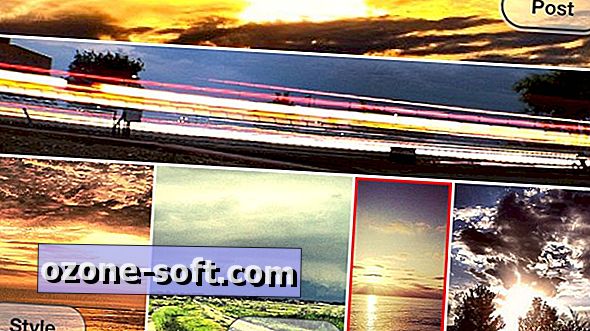









Legg Igjen Din Kommentar